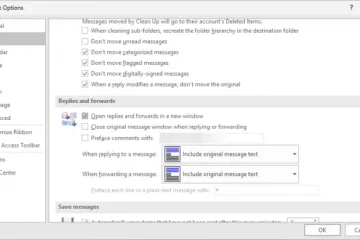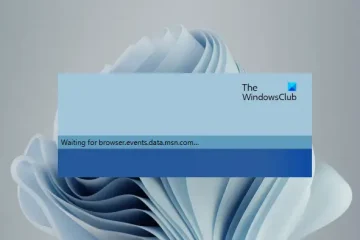Einige Benutzer berichten, dass sie beim Versuch, die Realtek Semiconductor Corp Extension zu installieren, einen Installationsfehler zusammen mit dem Fehlercode 0x80070103 sehen Windows 11. In einigen Fällen kann es sogar als erfolgreich installiert im Abschnitt „Windows Update“ angezeigt werden, während die Zuverlässigkeitsüberwachung „Windows Update fehlgeschlagen“ anzeigt. Dies kann ärgerlich sein, da wir keine Ahnung haben, was dieses Problem verursachen könnte, obwohl klar ist, dass es mit den Realtek-Audiotreibern zusammenhängt.
Was ist der Realtek-Installationsfehler 0x80070103 ?
Wie der Fehler andeutet, ist der Installationsfehler 0x80070103 ein Windows Update-Fehler und hängt mit den beschädigten oder veralteten Realtek-Audiotreibern zusammen. Es kann jedoch auch andere Gründe geben, warum der Fehler angezeigt wird, z. B. eine veraltete Betriebssystemversion, eine Unterbrechung während des Aktualisierungsvorgangs oder ein beschädigter Aktualisierungs-Cache.
Dieses Problem hat möglicherweise keine direkten Auswirkungen auf das normale Funktionieren des Systems. Es kann jedoch ärgerlich sein, da das Update möglicherweise fortgesetzt wird und uns wiederholt benachrichtigt, wenn es nicht behoben ist.
Beheben Sie den Installationsfehler der Realtek Semiconductor Corp-Erweiterung
Beim Neustarten Ihres PCs und Routers oder Deaktivieren des Antivirus vorübergehend helfen kann, wenn dies nicht der Fall ist, versuchen Sie die folgenden Vorschläge, um den Realtek-Installationsfehler 0x80070103 zu beheben:
Löschen Sie den Inhalt des Softwareverteilungsordners. Führen Sie die Windows Update-Fehlerbehebung aus der Realtek-WebsiteVerwenden Sie das Microsoft Show/Hide-Tool.
1] Löschen Sie den SoftwareDistribution-Ordner
Das Löschen des Cache aus dem SoftwareDistribution-Ordner wird gelöscht eventuelle Beschädigungen.
TIPP: Mit unserer portablen Freeware FixWin können Sie diese und die meisten anderen Windows-Einstellungen oder-Funktionen mit einem einzigen Klick zurücksetzen.
2] Windows Update Troubleshooter ausführen
Gehen Sie zu Einstellungen (Win + I) > Problembehandlung > Andere Problembehandlungen > Am häufigsten > Windows Update > Ausführen.
Die Windows Update-Problembehandlung erkennt alle Anomalien in den Windows Update-Dateien und wenn welche gefunden werden, wird das Update automatisch angewendet.
Lesen Sie: Windows Update Troubleshooter funktioniert nicht
3] Rollback den Realtek-Audiotreiber
Drücken Sie Win + R starken> zusammen, um das Dialogfeld Ausführen zu öffnen. Geben Sie devmgmt.msc ein und drücken Sie Enter, um den Geräte-Manager.Erweitern Sie als Nächstes den Abschnitt Sound-, Video-und Gamecontroller, klicken Sie mit der rechten Maustaste auf den Realtek-Treiber und wählen Sie Eigenschaften aus. Jetzt in den Eigenschaften strong>-Fenster, klicken Sie auf der Registerkarte Treiber auf die Schaltfläche Treiber zurücksetzen. Warten Sie nun, bis der Treiber auf die vorherige Version zurückgesetzt wird, schließen Sie den Geräte-Manager, starten Sie den PC neu, und versuchen Sie erneut, das Update zu installieren.
4] Installieren Sie das Treiber-Update manuell
Wenn das Problem mit den oben genannten Methoden nicht behoben werden kann, können wir den Treiber manuell auf die neueste Version aktualisieren. Dazu können wir entweder die offizielle Website für Realtek besuchen, um die Realtek-Treiber herunterzuladen und zu installieren.
Lesen Sie: So laden Sie Realtek Audio Manager herunter und installieren es neu.
5] Verwenden Sie das Microsoft Show/Hide-Tool
Wenn keine der oben genannten Methoden funktioniert, ist es jetzt am besten, das Tool auszublenden. In diesem Fall können wir das Microsoft Show/Hide-Tool oder PowerShell verwenden, um unerwünschte Windows-Updates und-Benachrichtigungen zu blockieren. Da es sich nicht um ein wichtiges Update handelt, können wir es umgehen, indem wir die lästigen Benachrichtigungen ausblenden.
Lesen Sie: Fix Install Realtek HD Audio Driver Failure, Error 0xC0000374
Was ist Fehler 0x80070103 bei der Installation von Realtek Windows 11?
Fehler 0x80070103 ist ein Windows Update-Fehler, dem die Meldung „Realtek Semiconductor Corp Extension Install failed“ vorangestellt ist. Windows-Updates werden normalerweise auch mit einem Treiber-Update geliefert, um sicherzustellen, dass es den Anforderungen des Betriebssystems entspricht. Wenn es jedoch nicht mit der Betriebssystemversion kompatibel ist, wenn Sie versuchen, einen veralteten Treiber zu installieren, oder wenn der Treiber bereits installiert ist, löst Windows den Fehler aus.
Warum funktioniert Realtek nicht unter Windows 11 ?
Realtek bietet Audiotreiber an, und wenn es unter Windows 11 nicht funktioniert, kann es an veralteten oder beschädigten Treibern liegen oder daran, dass der Realtek Audio-Dienst nicht läuft. In diesem Fall müssen wir die Realtek-Audiotreiber auf die neueste Version aktualisieren und das Problem beheben. Alternativ können Sie den Audiotreiber neu installieren oder den Realtek-Audiodienst neu starten, um das Tonproblem zu beheben.